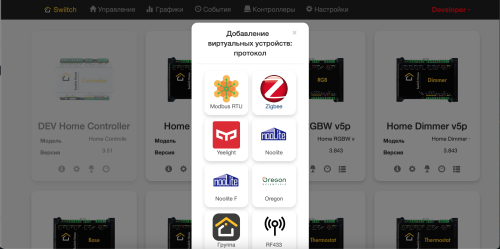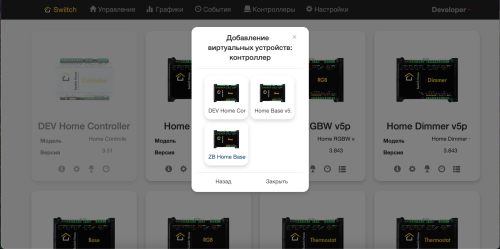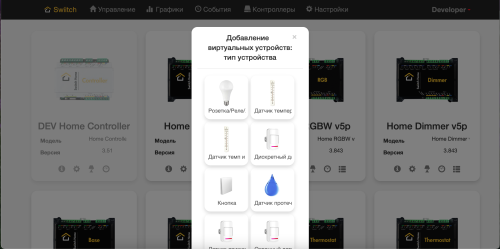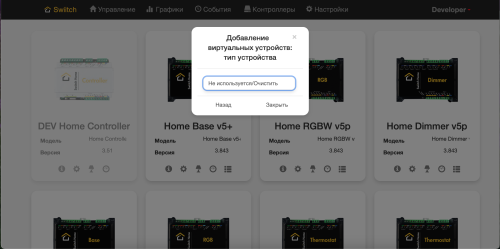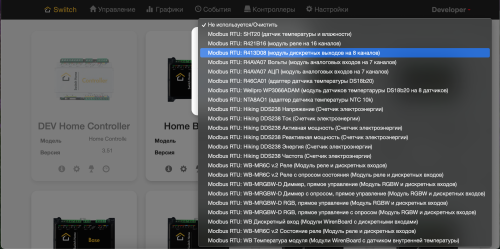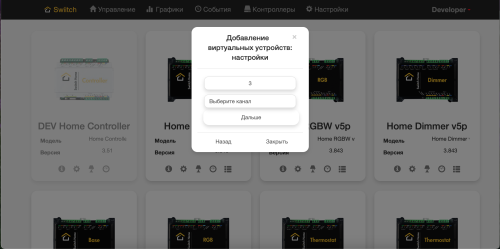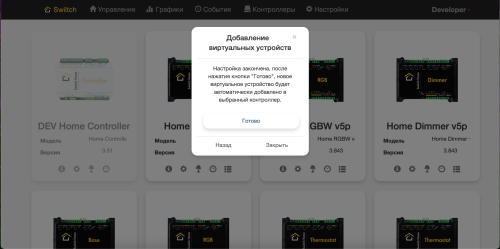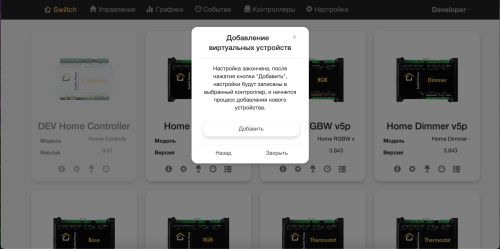Мастер добавления виртуальных устройств: различия между версиями
imported>Maria Tumilovich |
imported>Maria Tumilovich |
||
| (не показано 15 промежуточных версий 2 участников) | |||
| Строка 1: | Строка 1: | ||
| − | + | '''Мастер добавления виртуальных устройств служит для автоматического добавления в систему устройств других производителей, устройств DIY, а также внутренних групп устройств Swiitch. Функция доступна на всех контроллерах Swiitch (кроме Swiitch Home Controller) с версией прошивки не ниже 3.836.''' | |
| + | |||
| + | |||
| + | Личный кабинет > Контроллеры, нажмите кнопку «Добавить устройство» в нижней части окна. <br> | ||
1. Выбор протокола для подключения внешнего устройства<br> | 1. Выбор протокола для подключения внешнего устройства<br> | ||
| Строка 14: | Строка 17: | ||
[[Файл: Virtual_Device_Master_4_2_Modbus_RTU.png |500px|center| Выбор профиля]] | [[Файл: Virtual_Device_Master_4_2_Modbus_RTU.png |500px|center| Выбор профиля]] | ||
<br> | <br> | ||
| − | Ввод дополнительных настроек | + | Ввод дополнительных настроек для профилей Modbus RTU:<br> |
| − | |||
Modbus RTU Slave Адрес подключаемого устройства<br> | Modbus RTU Slave Адрес подключаемого устройства<br> | ||
Номер канала (для многоканальных устройств и датчиков)<br> | Номер канала (для многоканальных устройств и датчиков)<br> | ||
[[Файл: Virtual_Device_Master_5_1_Modbus_RTU.png |500px|center| Дополнительные настройки]] | [[Файл: Virtual_Device_Master_5_1_Modbus_RTU.png |500px|center| Дополнительные настройки]] | ||
<br> | <br> | ||
| − | 5. Завершение настройки | + | 5. Завершение настройки<br> |
| + | Для проводных устройств: после нажатия кнопки «Готово» будет добавлено новое устройство. <br> | ||
| + | Для беспроводных устройств: после нажатия кнопки «Добавить» включится режим поиска, далее нужно выполнить действия по инструкции, прилагаемой к беспроводному устройству.<br> | ||
[[Файл: Virtual_Device_Master_6_Modbus_RTU.png |500px|center| Завершение настройки Modbus RTU]] | [[Файл: Virtual_Device_Master_6_Modbus_RTU.png |500px|center| Завершение настройки Modbus RTU]] | ||
[[Файл: Virtual_Device_Master_6_Zigbee.png |500px|center| Завершение настройки беспроводных устройств]] | [[Файл: Virtual_Device_Master_6_Zigbee.png |500px|center| Завершение настройки беспроводных устройств]] | ||
<br> | <br> | ||
| + | 6. Если все сделано правильно, устройства будут добавлены и появятся в разделе «Управление». Для продвинутых пользователей есть возможность регулировать различные параметры с помощью ручной настройки виртуальных устройств по инструкции [[Настройка_виртуальных_устройств |Настройка виртуальных устройств]]. | ||
Текущая версия от 11:32, 20 января 2023
Мастер добавления виртуальных устройств служит для автоматического добавления в систему устройств других производителей, устройств DIY, а также внутренних групп устройств Swiitch. Функция доступна на всех контроллерах Swiitch (кроме Swiitch Home Controller) с версией прошивки не ниже 3.836.
Личный кабинет > Контроллеры, нажмите кнопку «Добавить устройство» в нижней части окна.
1. Выбор протокола для подключения внешнего устройства
2. Выбор контроллера, к которому будет подключено устройство
3. Выбор типа подключаемого устройства
4. Выбор профиля Modbus RTU (только для протокола Modbus RTU)
Ввод дополнительных настроек для профилей Modbus RTU:
Modbus RTU Slave Адрес подключаемого устройства
Номер канала (для многоканальных устройств и датчиков)
5. Завершение настройки
Для проводных устройств: после нажатия кнопки «Готово» будет добавлено новое устройство.
Для беспроводных устройств: после нажатия кнопки «Добавить» включится режим поиска, далее нужно выполнить действия по инструкции, прилагаемой к беспроводному устройству.
6. Если все сделано правильно, устройства будут добавлены и появятся в разделе «Управление». Для продвинутых пользователей есть возможность регулировать различные параметры с помощью ручной настройки виртуальных устройств по инструкции Настройка виртуальных устройств.